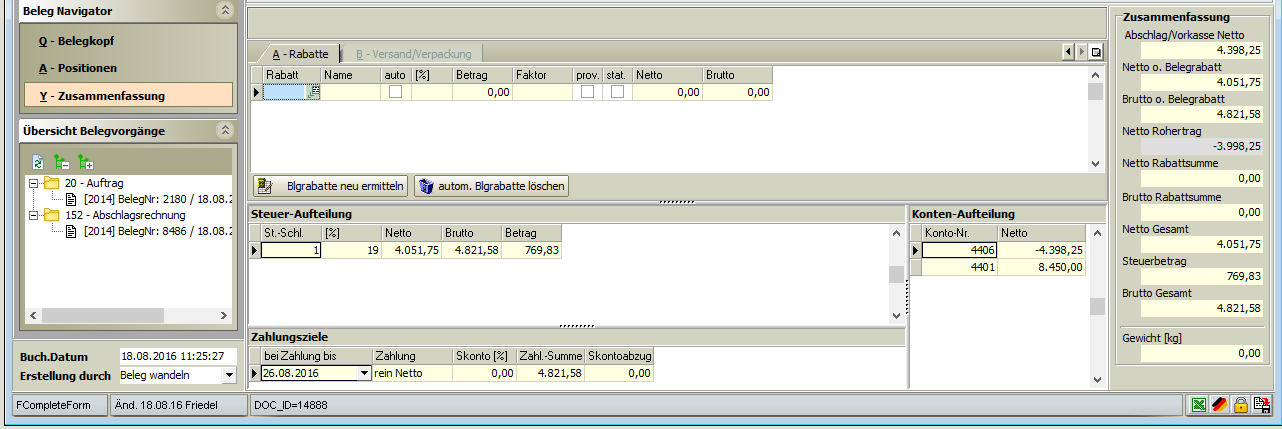Q - Belegkopf
Q - Belegkopf
Im Belegkopf legen Sie alle für den neu zu erstellenden Beleg notwendigen Daten fest. Das Auswahlfenster zeigt Ihnen die möglichen Belegarten an. Die Belegarten, die Sie in Ihrem Unternehmen benötigten, können in den <Basisdaten | Belegartendefinition> entsprechend angelegt werden.
Dies eröffnet Ihnen die Möglichkeit, nach Bedarf jederzeit weitere Belegarten anzulegen, wenn diese evtl. später benötigt werden.
So wächst die Funktionalität der Software analog mit Ihrem Unternehmen.
Der <Beleg Navigator> zeigt alle verknüpften Belege in einer Baumstruktur an, die zu dem ausgewählten Beleg gehören. Man sieht also z. Bsp. das aus einem Angebot ein Auftrag, eine Bestellung ein Wareneingang, ein Lieferschein und letztendlich eine Rechnung erzeugt wurden. Durch Klicken auf einen im Navigator angezeigten Beleg, wechselt das System zu diesem.
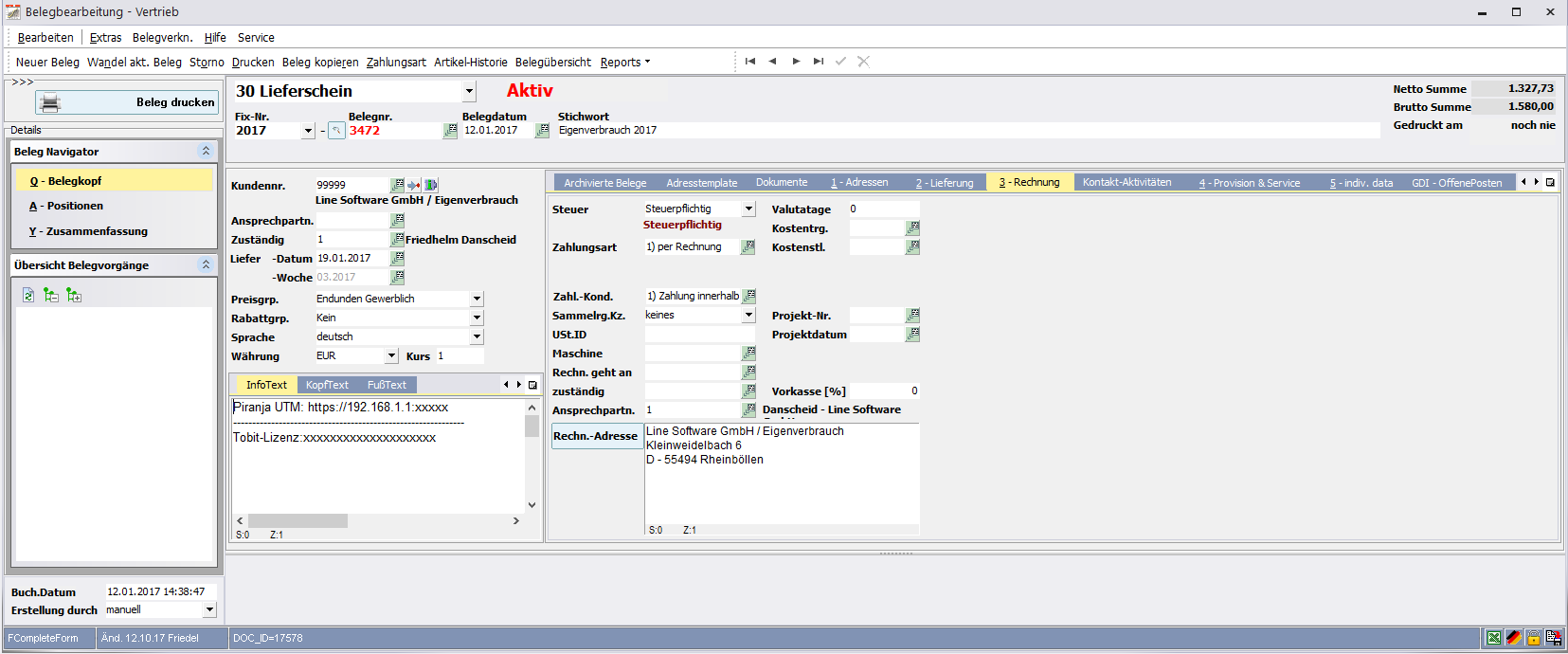
Belegnr.:
Die Belegnummer besteht aus dem festen Bestandteil des Belegnummernkreises, der sogenannten Fixnummer. Diese wird in der Regel für das laufende Geschäftsjahr mit der Jahreszahl vergeben, und dem variablen Teil, der fortlaufenden Nummer (z. Bsp. 2015-10001 für Rechnungen 2015-20001 für Aufträge usw. ).
Zum Bearbeiten eines bereits vorhandenen Beleges, blättern Sie mit der Datensatzsteuerung (Pfeile oben rechts) oder übernehmen eine Vorgangsnummer aus der Auswahlliste (suchen mit F6) oder Sie geben die gesuchte Nummer direkt ein.
Sie beginnen einen neuen Beleg immer zuerst mit der Auswahl der Belegart aus der Auswahlliste!
Über die Schaltfläche <neuer Beleg> oder <F4> erscheint ein neues, leeres Bildschirmfenster mit der Belegnummer 9999999 als vorläufige Belegnummer.
Erst beim Abspeichern des Beleges wird eine fortlaufende Nummer, aufsetzend auf den hinterlegten Nummernkreisen fest vergeben. Dies hat den Vorteil, dass beim vorzeitigen Abbruch eines neuen Beleges keine Nummern verloren gehen, die dann im fortlaufenden Rechnungskreis der Buchhaltung fehlen würden.
Belegdatum:
10-stellig, Datumsfeld
Das Belegdatum wird mit dem Datum des Systems bei der Erstanlage eines Belegs vorbesetzt, kann aber solange geändert werden, bis der Beleg als "Erledigt" gekennzeichnet ist. Bei Belegen, die eine Bestandsveränderung der Artikel herbeiführen, wie z. Bsp. Lieferscheine, ist das Belegdatum = Buchungsdatum. Deshalb kann das Belegdatum bei diesen Belegarten nicht vor dem Datum einer Inventur liegen, wenn dabei Artikel aus dieser Inventur angesprochen werden.
Achtung:
Das Belegdatum ist nicht ausschlaggebend für die korrekte Umsatzsteuerberechnung. Dafür ist nach den gesetzlichen Vorgaben das "Leistungs / Lieferdatum" maßgebend.
Die I.Line 6 berechnet die korrekte Steuerhöhe daher über das "Lieferdatum" (= Leistungsdatum).
Wird dieses nachträglich geändert, muss der Beleg neu durchgerechnet werden (Menuepungt "Extras").
Bsp.: Wurde am 30.06.2020 eine Leistung oder Lieferung erbracht, die Rechnung aber mit Datum 01.07.2020 geschrieben, so gelten hier 19% Mwst.
Stichwort:
50 Zeichen, alphanumerisch
Sie können zu jedem Vorgang Stichworte eintragen, die auch im Suchbrowser zur Info dienen können (z. Bsp. zur Unterscheidung mehrerer Angebote an den gleichen Kunden). Dieses Stichwort kann auch als Buchungstext in die Buchhaltung übernommen werden. (Z. Bsp. Dienstleistung Herr XY)
Kundennr:
Hier können Sie den Suchbrowser zum Kundenstamm öffnen und den benötigten Kunden für den Beleg auswählen und zuordnen. Ist es ein Neukunde, kann in den Kundenstamm verzweigt werden und der Kunde wird dort zuerst neu angelegt.
Gleichzeitig werden die im Kundenstamm hinterlegten Konditionen für diesen Kunden wie z. Bsp. die Preisgruppe, Zahlungskonditionen, Vertreter etc., mit in den Beleg eingelesen. Sie können dort im Einzelfall geändert oder angepasst werden und gelten dann nur für diesen Beleg und die daraus erzeugten Folgebelege, also Angebot zu Auftrag, zu Lieferschein, zu Rechnung.
Kunde / Ansprechpartner / Adresse:
Haben Sie aus dem Suchverzeichnis die entsprechenden Anschriften aus Ihrem Kundenstamm zugeordnet, wird die Auswahl nun im Feld Adresse angezeigt. Das Adressfeld selbst ist editierbar. Hier haben Sie dann die Möglichkeit, die Adresse bei Bedarf nachträglich manuell abzuändern. Diese Eingabe beeinflusst nicht die Angaben im Kundenstamm.
Wollen Sie nach einer Änderung wieder zu den ursprünglichen Adressangaben zurückkehren, so wählen Sie das Menü <Ergänzen|Adresse ermitteln> aus. Die I-Line trägt nun nach einer Abfrage wieder die ursprünglichen Adressdaten gemäß den Eintragungen im Kundenstamm ein.
Bestellung / Datum / Ihr Zeichen / Besteller
3 alphanumerische Felder mit 40 / 10 / 20 Zeichen / 1 Datumsfeld / Kontrollfeld
Wenn erforderlich geben Sie hier die entsprechenden Angaben zur Bestellung des Kunden ein.
Preisgruppe / Rabattgruppe / Sprache / Währung
Listenfelder
Hier werden bei Anlagen neuer Belege die in Ihrem Kundenstamm hinterlegten Daten zugeordnet, auf deren Basis der Beleg normalerweise erstellt werden soll. Sie können diese Daten zu Preisgruppe, Rabattgruppe, Sprache und Währung für den jeweiligen Beleg ändern: Diese werden nicht automatisch in den Kundenstamm zurückgeschrieben.
Infotext / Kopftext / Fußtext
in diese Felder können Texte zur Info automatisch eingelesen oder händisch erfasst werden. Diese können auf den Formularen als Kopf- Info- oder Fusstexte angezeigt werden, oder dienen zur Info des Benutzers.
1 - Adressen
Kundenadresse / Lieferadresse / Lieferinfo
in das Feld Kundenadresse wird die im Kundenstamm hinterlegte Adresse eingelesen und beim Druck des Beleges als Anschrift benutzt. Sie kann hier händisch abgeändert werden. Die Kundenummer bleibt dabei unverändert. Die Lieferadress kann abweichend sein. Ist dies im Kundenstamm so hinterlegt, wird sie autom. eingelesen. Ansonsten kann sie im Einzelfall zugeordnet werden. Ist diese Adresse schon im Auftrag so angelegt, wird sie beim Wandeln in einen Lieferschein automatisch in diesen übernommen. Auch der Rechnungsempfänger kann noch einmal ein anderer sein. Diese Funktion ist z. Bsp wichtig bei der Erstellung von Sammelrechnungen an eine Zentrale Abrechnungsstelle.
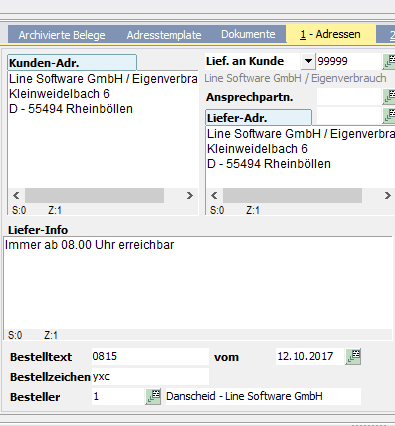
2 - Lieferung
Hier können Sie ein festes Lager, abweichend vom Defaultlager für diesen Kunden hinterlegen. Ferner eine Versandart und eine Tour zuordnen. Ebenso werden hier die Daten für die Intrastatmeldung eingetragen. Außerdem ist es möglich verschiedene Zahlweisen für Versand / Verpackung / Versicherung und Entsorgung zu verwalten um z. Bsp. diese ohne Skonto auszuweisen.
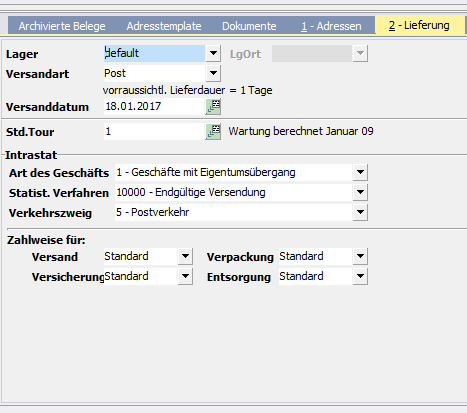
3 - Rechnung
Steuer:
Die kundenspezifischen Rechnungsdaten steuern unter anderem die korrekte Berechnung der Mwst. Bei der Einstellung Standard werden diese aus den Kundenstammdaten wie Landeskennzeichen etc. automatisch ermittelt. Sie können aber auch davon abweichend feste Zuordnungen hinterlegen. Diese haben dann Vorrang bei der Berechnung. Zahlungsarten und Konditionen können beliebig in den jeweiligen Stammdaten angelegt, und dann hier zugeordnet werden.
Zahlungsart:
Bei automatischer Übergabe der Rechnungen in die OP-Verwaltung oder Fibu, wird die Zahlungsart mit übergeben. So kann zum Bsp. dort ein automatischer Zahllauf für Kunden mit SEPA-Lastschrift erfolgen.
Bei SEPA-Lastschriften kann hier das zugehörige Mandat bereits zugewiesen werden. Ist diese Zahlungsart im Kundenstamm hinterlegt, wird sie automatisch eingelesen.
Die Auswahlmöglichkeit für SEPA-Mandate erscheint nur dann, wenn auch die Zahlungsart eine SEPA Basis- bzw. Firmenlastschrift ist und es ein gültiges Mandat gibt.
Sie können somit den Rechnungsdruck zeitgleich als Vorankündigung der SEPA-Lastschrift nutzen.
Zahlungskond.:
Hier kann die Zuordnung der mit dem Kunden vereinbarten Zahlungskonditionen erfolgen. Diese werden vorher in dem eigenen Menuepunkt Zahlungskonditionen entsprechend angelegt und im Kundenstamm zugeordnet. Auch werden diese mit in die OP/Fibu übergeben und steuern dort das Mahnwesen bzw. beim Buchen die Skontofunktion.
Sammelrg.Kz.:
Die Zuordnung eine Kennzeichens für Sammelrechnung eröffnet die Möglichkeit, über das Modul Fakturierung zu beliebigen Zeiten und in beliebigen Intervallen Lieferscheine oder Aufträge eines Kunden gesammelt abzurechnen. Es werden über den Monat Lieferscheine zum Kunden erfasst und diese sollen in einer Sammelrechnung am Ende des Monats abgerchnet werden. Dazu lege ich ein Sammelrechnungskennzeichen "monatl. Abrechnung" an und ordne es im Kundenstamm zu. Jeder erzeugte Lieferschein hat dann ebenfalls diese Sammelrechnungskennzeichen. Natürlich kann ich auch im Belegkopf selbst, diese Kennzeichen ändern, löschen oder eintragen. Die ermöglichst dann auch im Einzelfall Belege manuell auszuschließen.
Rechn. geht an:
Erfolgte der Auftrag oder die Lieferung an eine andere Adresse als die Rechnung, so erscheint in allen Belegen hier die Kundennummer und der Name des Rechnungsempfängers.
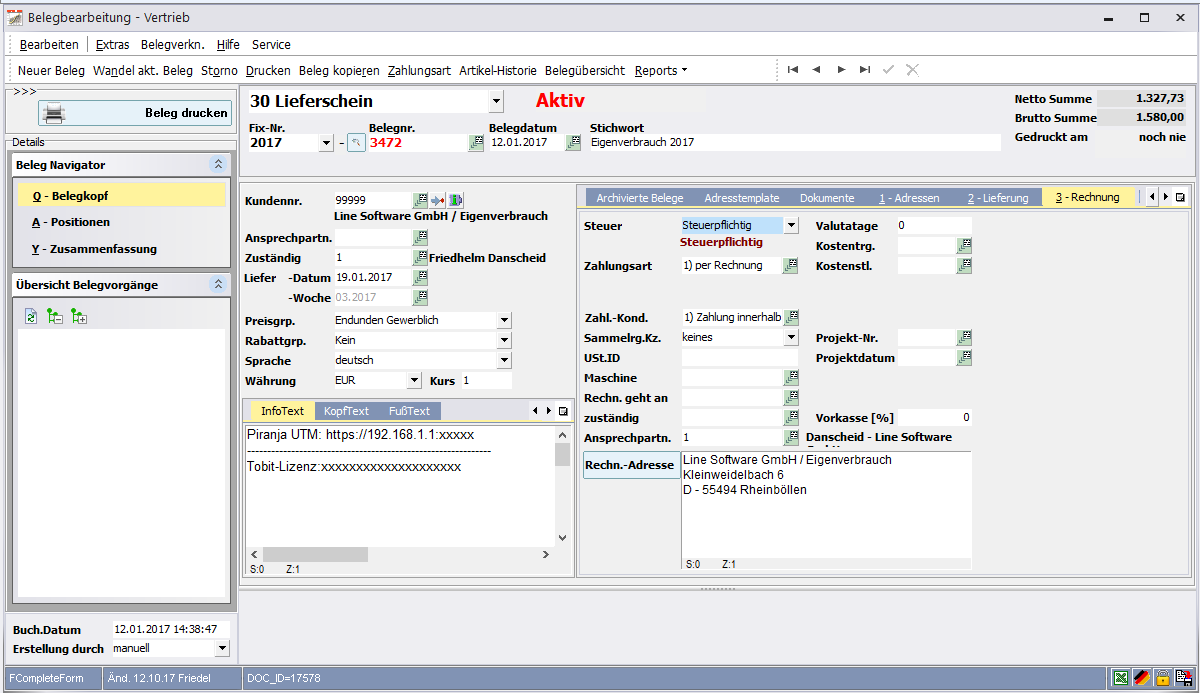
4 - Provision
Mitarb.-Nr.:
Hier erscheinen der oder die (bis zu 3) Vertreternummern automatisch, wenn diese dem Kunden bereits im Kundenstamm zugeordnet wurden. Die Vertreter Zuordnung kann auch händisch erfolgen, oder geändert werden. Diese Zuordnung ist die Basis zur Berechnung von Provisionen über die Belege.
Es erscheinen (bis zu 3) Vertreternummern automatisch, wenn diese dem Kunden bereits im Kundenstamm zugeordnet wurden. Die Vertreter Zuordnung kann auch händisch erfolgen, oder geändert werden. Diese Zuordnung ist die Basis zur Berechnung von Provisionen über die Belege. Alles weitere zur Provisionsabrechung siehe Menuepunkt <Provisionen>
Service&Zuständigkeiten:
Hier können Beleg-bezogen für die einzelnen Bereiche/Abteilungen im Unternehmen die jeweils zuständigen Mitarbeiter zugeordnet werden.
Gruppierung:
Über die Zuordnung von Beleg-Gruppierungen können diese zu Auswertungen und Statistiken als Selektionsmerkmal genutzt werden.
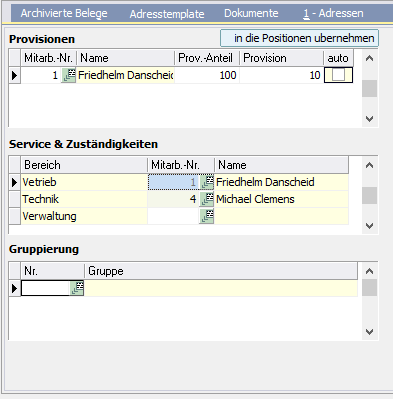
5 -indiv.-data
Die I-Line bietet auch für Belege die Möglichkeit, "individuelle Felder" zu bestimmen und hier zu verwenden.
Diese können sowohl für individuelle Informationen als auch zu Selektionszwecken dienen.
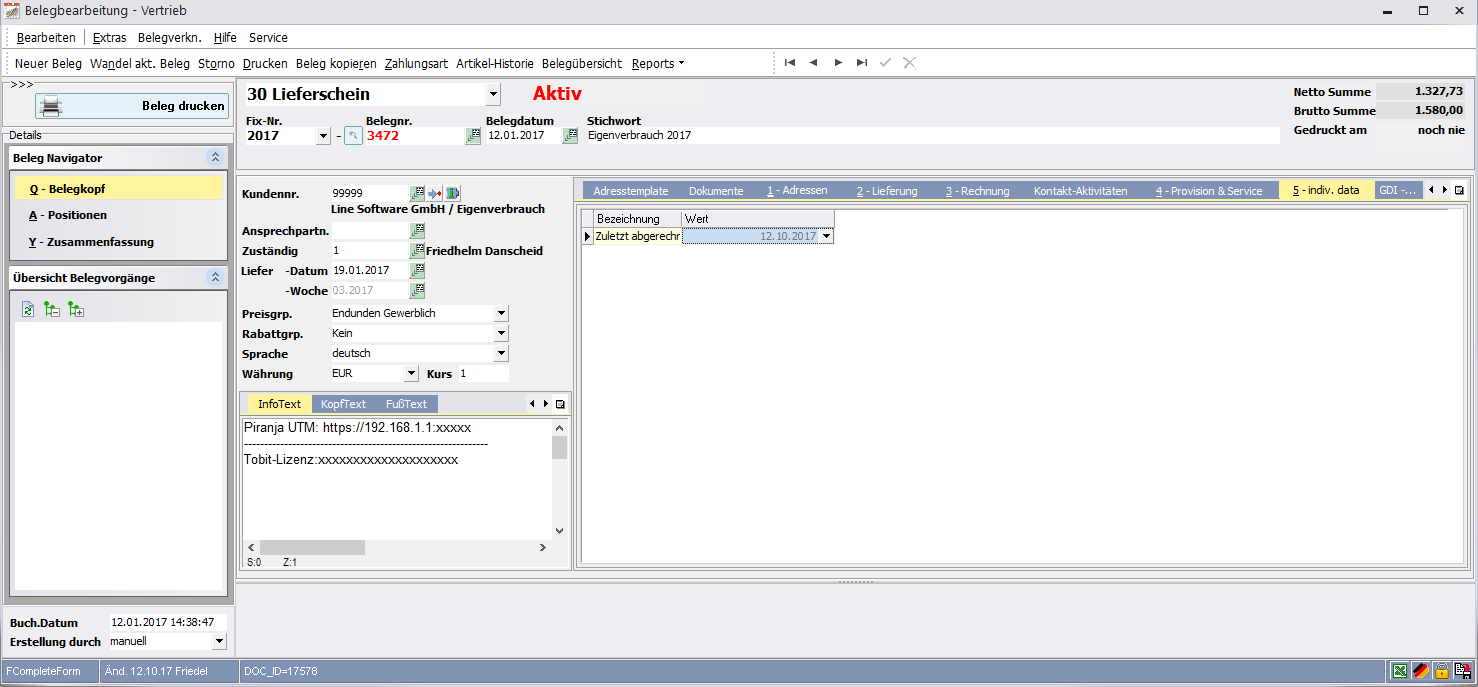
Abschlag / Vorkasse
Die I-Line bietet auch Möglichkeit, sogenannte Abschlags-oder Vorkassenrechnungen zu erzeugen.
Dazu muss diese Belegart in der Belegartendefinition angelegt sein. Außerdem sollte mindestens ein Abrechnungsartikel je Steuersatz (19% , 7% etc.)
im Artikelstamm angelegt werden, der auch ein entsprechendes Sachkonto (Anzahlungen) anspricht. Dies geschieht über die korrekte Warengruppenzuordnung im Artikelstamm.
Ist die Belegart angelegt, erscheint im Auftrag der Button "neue Abschlagsrechnung erstellen".
Im aufgehenden Fenster können die Werte zur gewünschten Abschlagsrechnung erfasst werden.
Alle zu einem Auftrag angelegten Abschlagsrechnungen erscheinen zur Info in dem unteren Grid
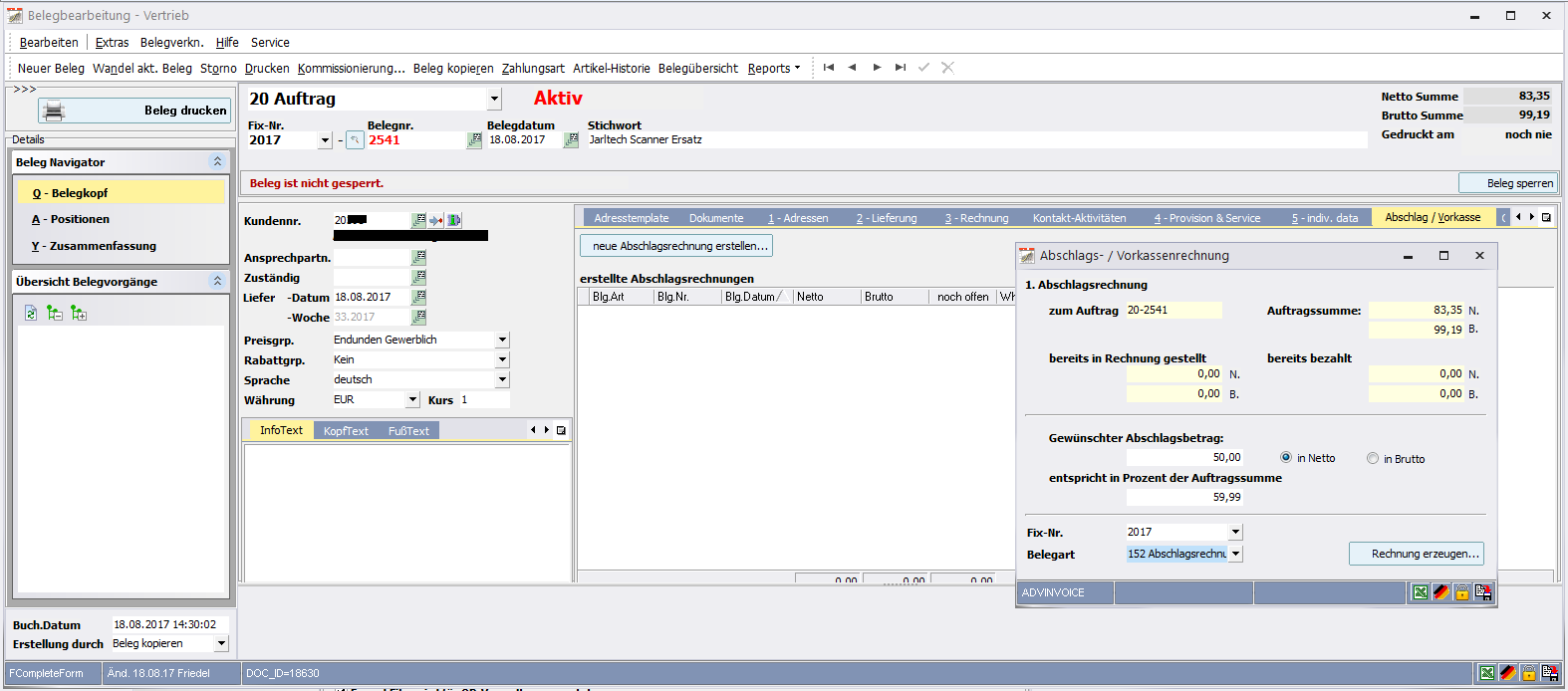
Nach Betätigen des Buttons erscheint folgendes Fenster, mit der Abfrage des gewünschten Betrages.
Diesen kann als Zahl erfasst werden, oder auch prozentual.
Über "Rechnung erzeugen" wird dann die Abschlagsrechnung generiert.
Man kann beliebig viele Abschlagsrechnungen erzeugen.
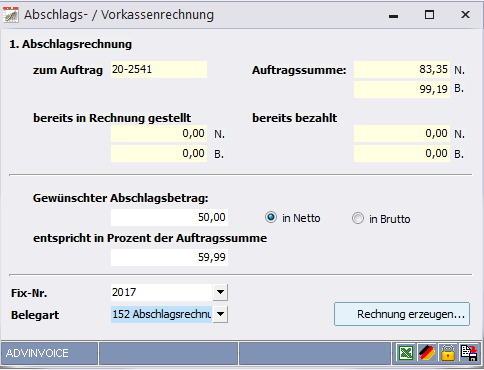
Soll die Schlussrechnung erzeugt werden, so muss diese wiederum als Belegart angelegt sein. Belegtyp ist dabei "Rechnung".
Die Schlussrechnung wird durch normales "Wandeln" des Auftrags in eine Schlussrechnung angestoßen.
Dabei werden die vorhandenen Abschlagsrechnungen intern abgezogen. Auf dem Druck der Schlussrechnung erscheinen diese zusätzlich
unter den Artikelpositionen, als sogenannte Abzugspositionen.
In der Belegerfassung ist die Summe des Abzugs der Abschlagsrechnungen unter "Y - Zusammenfassung" rechts oben zu sehen.
Auch die Kontierung zur korrekten Übergabe an die Buchhaltung wird unter "Konten-Aufteilung" angezeigt.